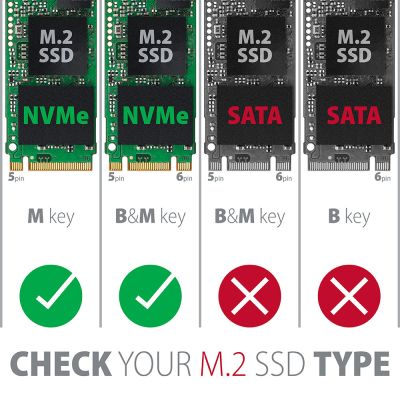-
Domov
-
Príslušenstvo diskov
-
Boxy M.2
- EEM2-GTR SuperSpeed+ USB-C – NVMe M.2 THIN RIB box
EEM2-GTR SuperSpeed+ USB-C – NVMe M.2 THIN RIB box
Kód produktu: EEM2-GTR
Kategória: Boxy M.2 , Príslušenstvo diskov
Super rýchly externý box AXAGON EEM2-GTR THIN RIB box s USB 3.2 Gen 2 rozhraním je určený pre NVMe (PCI-Express) M.2 SSD disky. Spoľahlivé pripojenie k počítaču umožňuje obojstranný konektor USB-C na boxu spolu s priloženým káblom USB-C -> USB-C.
Rebrovaný dizajn externého krytu a teplovodivé podložky zabezpečujú veľmi kvalitné chladenie M.2 SSD disku. Predlžuje sa tak jeho životnosť a tiež je zamedzené spomaľovanie rýchlosti disku tzv. „Thermal Throttling“. Robustné telo boxu tiež zaistí dodatočnú ochranu disku.
SuperSpeed USB 10 Gbit/s rozhranie dovolí užívať si rýchlosť moderných M.2 SSD diskov. Vďaka rýchlemu USB 3.2 Gen 2 rozhraniu je prenosová rýchlosť až 10Gb/s.
Do externého boxu je možné použiť NVMe M.2 SSD disky až do rozmeru 22 × 80 mm. Box nemá obmedzenia kapacity SSD diskov. Karty M.2 môžu byť jednostranné alebo obojstranné. Vložením M.2 SSD disku do tohto boxu ľahko vytvoríte rýchly a kompaktný externý disk. Box je možné použiť ako s počítačmi a notebookmi, tak s mobilnými telefónmi a tablety.
Vstup:
• USB 3.2 Gen 2 / SuperSpeed+ USB s rýchlosťou až 10 Gbit/s.
• Pripojenie cez reverzibilný USB type C female konektor.
Podpora zariadení:
• NVMe (PCI-Express) M.2 SSD disky,
• určené pre karty formátu M-key alebo B+M key,
• NGFF 75-pinový M-key slot pre NVMe M.2 disky.
Ďalšie vlastnosti:
• Kompatibilný s USB 3.2 Gen 2, spätne kompatibilný s USB 3.1 Gen 1 / USB 3.0 a USB 2.0.
• Podpora prenosových rýchlostí 10.000 / 5000 / 480 Mbit/s (SuperSpeed+ / SuperSpeed / HighSpeed).
• Podpora M key alebo B+M key NVMe (PCI-Express) M.2 SSD diskov bez obmedzenia maximálnej kapacity.
• Podpora M.2 diskov rozmerov – 2230, 2242, 2260, 2280 mm.
• Podpora jednostranných aj obojstranných M.2 SSD diskov.
• Vyhovuje PCI Express Base Specification Revision 3.1a špecifikácii.
• Vyhovuje NVM Express 1.3 špecifikácii.
• Vyhovuje USB Mass Storage Class špecifikácii.
• Celková priepustnosť / prenosová rýchlosť boxu je daná použitým USB 3.2 Gen 2 rozhraním (teoreticky až 10 Gbit/s).
• Reálna priepustnosť / prenosová rýchlosť boxu okolo 1000 MB/s (1 GB/s) je daná limity USB 3.2 Gen 2 rozhrania.
• Podpora UASP (USB Attached SCSI) pre rýchlejší prenos dát vo Windows 8 a novších.
• Podpora funkcie TRIM pre obmedzenie pozvoľné degradácie výkonu SSD v čase.
• Podpora systému S.M.A.R.T. (Self-Monitoring, Analysis, and Reporting Technology), ktorý monitoruje stav disku.
• Podpora bootovanie z SSD v externom boxe.
• Možnosť pripojenia zariadenia za chodu vďaka podpore Hot Plug.
• Plná podpora Plug and Play.
• Podpora úsporného režimu - zaspávanie disku po 5 minútach nečinnosti.
• Napájanie po USB zbernici až 900mA z jedného USB portu úplne dostačuje vo všetkých prípadoch.
• Modrá LED dióda indikujúca pripojenie k USB portu počítača (trvalým svitom) a prenos dát (blikaním).
• Hliníkové rebrované telo a teplovodivé podložky napomáhajú ideálnemu chladenie M.2 SSD disku.
• Vyššia povrchová teplota boxu nie je závadou - vďaka hliníkovému telu je teplo generované prevádzkou disku lepšie odvádzané a odovzdávané do okolia.
• Pripojenie cez USB 3.2 Gen 2 type C female konektor.
• Kábel USB type C male / USB type C male dĺžky 20 cm je súčasťou balenia.
Ďalšie údaje:
• Rozmery externého boxu 106 × 43 × 14 mm.
• Rozmery externého boxu 68 g (bez USB kábla a M.2 SSD disku).
Podporované operačné systémy:
• MS Windows 7 / 8 / 8.1 / 10 a novší, Windows Server 2008 / 2012 / 2016 a novší (podporované všetky 32- i 64-bitové verzie OS Windows), Mac OS X 10.x a novší, Linux s jadrom 2.6.x a novším, Android (nutná podpora zo strany OS a zariadení).
• Pozn.: Pri použití s Windows 7 je nutné overiť u výrobca M.2 SSD disku podporu tohto OS a dostupnosť ovládače.
Balenie obsahuje:
• USB-C 3.2 Gen 2 externý box pre NVMe M.2 SSD,
• USB-C - USB-C kábel dĺžky 20 cm,
• 2 ks teplovodivých podložiek,
• montážny materiál a skrutkovač,
• multijazyčný manuál CZ / DE / DK / ENG / ESP / FIN / FR / GR / HR / HU / IT / NL / PL / PT / RO / RU / SK / SWE / BG / CN / TR / ARA,
• balené v kartónovej krabičke.

OBSAH BALENIA
- USB-C 3.2 Gen 2 externý box pre NVMe M.2
- USB-C / USB-C 3.2 Gen 2 kabel dĺžky 20 cm
- 2 ks teplovodivých podložiek
- montážny materiál a skrutkovač
- inštalačný návod
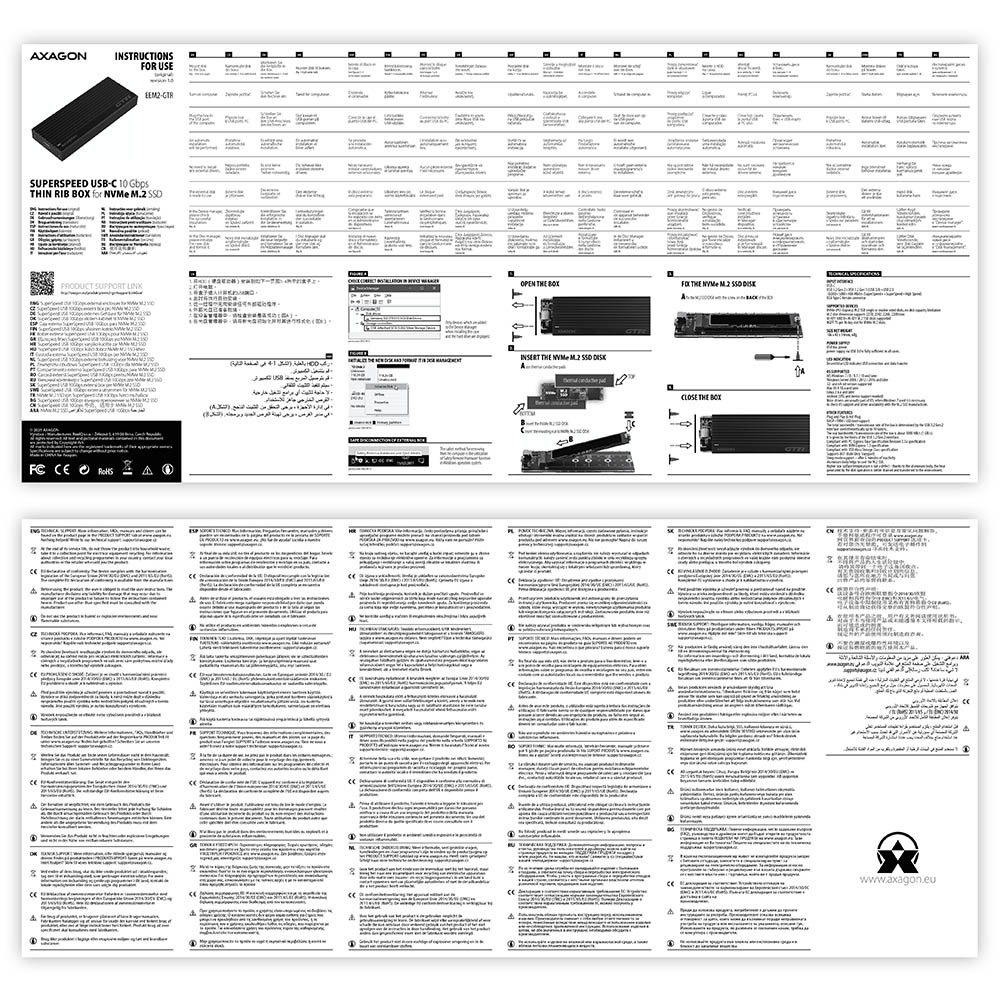
MANUÁL
- tlačený inštalačný návod CZ / DE / DK / ENG / ESP / FIN / FR / GR / HR / HU / IT / NL / PL / PT / RO / RU / SK / SWE / BG / CN / TR / ARA

Obal produktu
- kartónová krabička
- rozmery balenia 17.5 x 8.4 x 2.6 cm
- hmotnosť 1 ks balenia 141 g
- EAN 8595247906151

Exportní obal
- počet kusov v krabici: 60
- celková hmotnosť krabice: 8.75 kg G.W.
- rozmery krabice: 43 x 31 x 20 cm

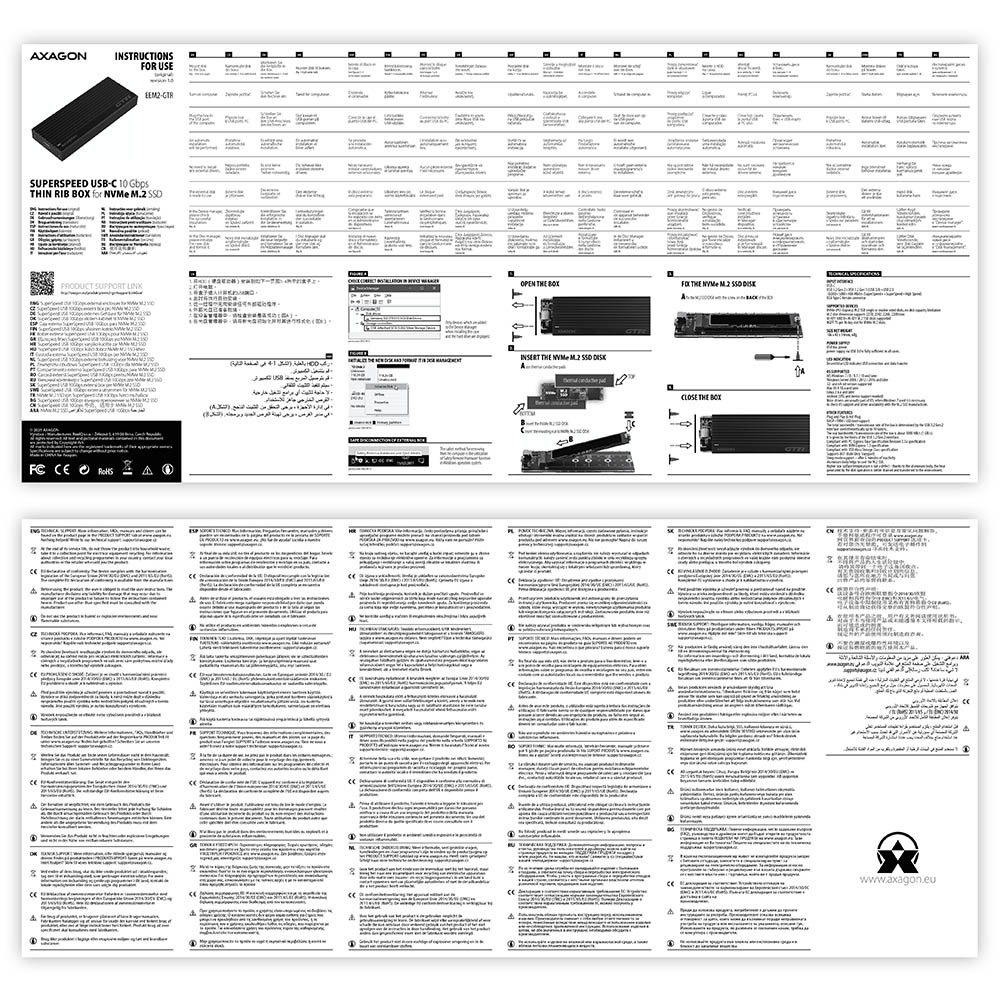


Firmware
StiahnuťStiahnite v prípade, že externý box nevidí M.2 disk a nepomohla ani aktualizácia firmware disku pomocou utility od výrobcu. Nezabudnite tiež skontrolovať, či máte NVMe disk (Tento box nie je určený pre SATA M.2 ani mSATA disky).
Užívateľská príručka
StiahnuťEEM2-GTR - návod pre inštaláciu - CZ / DE / DK / ENG / ESP / FIN / FR / GR / HR / HU / IT / NL / PL / PT / RO / RU / SK / SWE / BG / CN / TR / ARA
Kde možno stiahnuť ovládače k externému boxu (adaptéru / dokovacej stanici)?


A): Ovládače sú už súčasťou operačného systému, nainštalujú sa celkom automaticky. Externý box (adaptér / dokovacia stanica) je detekovaný (a) ako štandardné pamäťové zariadenie, ako napr. USB flash disk, žiadne ďalšie ovládače nie sú potrebné.
B): Iné ovládače nie je potrebné inštalovať a nie sú preto ani k dispozícii. Ak aj naďalej máte s vaším externým boxom (adaptérom / dokovacou stanicou) problémy, prejdite na ďalšie rady, ktoré môžu pomôcť problémy odstrániť.
Externý box (adaptér / dokovacia stanica) nie je v „Správcovi zariadení“ zobrazený(á).


A): Ak externý box (adaptér / dokovacia stanica) nie je zobrazený(á) v „Správcovi zariadení“, je možné, že došlo k poruche USB portu. Je tiež možné, že váš počítač má slabé napájanie USB portov a napájanie tak nie je dostatočné pre prevádzku externého boxu (podľa zvuku zistíte, že sa HDD netočí). Toto býva problém predovšetkým pri starších počítačoch, kde už zdrojová časť pracuje na hranici svojich parametrov. V takom prípade by pomohlo použiť USB HUB s prídavným napájaním, pomocou ktorého by bol externý box (adaptér / dokovacia stanica) k počítaču pripojený(á).
B): Skúste zapojiť externý box (adaptér / dokovaciu stanicu) do iného USB portu, najlepšie na zadnej strane PC. Malo by dôjsť k detekcii externého boxu (adaptéra / dokovacej stanice) a automatickému nainštalovaniu ovládačov. Ak bude problém pretrvávať, zapojte externý box (adaptér / dokovaciu stanicu) do USB portu iného počítača na overenie jej funkčnosti.
Externý box (adaptér / dokovacia stanica) sa hlási v "Správci zariadení" ako "Neznáme zariadenie".


A): Ak dôjde k tejto situácii, znamená to, že operačnému systému sa nepodarilo získať potrebné informácie pre inštaláciu ovládačov.
B): Príčinou môže byť chybný USB kábel, alebo poškodené zariadenie. Pokiaľ bude problém pretrvávať, zapojte externý box (adaptér / dokovaciu stanicu) do USB portu iného počítača pre overenie jej funkčnosti.
Externý box (adaptér / dokovacia stanica) Externý box (adaptér / dokovacia stanica) nie je zobrazený v zložke "Tento počítač".


A): Ak dôjde k tejto situácii, znamená to, že operačný systém Windows nepriradil novému pamäťovému zariadení písmeno jednotky.
B): Pokiaľ nie je písmeno jednotky priradené, otvorte si "Správu diskov", kliknite pravým tlačidlom na požadovaný disk a priraďte ručne písmeno jednotky. Ak písmeno jednotky nemožno disku priradiť, je možné, že disk je naformátovaný ako "dynamický". Ak chcete zachovať dáta disku, pripojte ho k pôvodnému zariadení a urobte zálohu disku. Potom ho preveďte na bežný disk, inicializujte ho na MBR (alebo GPT, pozri. ďalšie body) a následne vykonajte Low Level Format (napr. pomocou programu Low Level Format Tool).
Po vložení novo zakúpeného disku HDD / SSD do externého boxu (adaptéru / dokovacej stanice) a pripojenie k počítaču nie je disk v "Správci zariadení" zobrazený.


A): Novo zakúpený disk je nutné pred prvým použitím inicializovať.
B): Ak nie je nový disk inicializovaný automaticky, otvorte si "Správu diskov", kliknite pravým tlačidlom na požadovaný disk a inicializujte ho.
Čo je to Inicializácia disku?


A): Inicializáciou disku nastavíte, v akom režime bude pevný disk pracovať.
B): Môžete použiť oddiel s hlavným spúšťacím záznamom (MBR) alebo s tabuľkou oddielu GUID (GPT). V prípade disku do 2TB použite voľbu MBR, na disk väčší, než 2TB odporúčame zvoliť GPT. Následne je potrebné inicializovaný disk naformátovať.
Podporujú externé boxy (adaptéry / dokovacie stanice) protokol USB Mass Storage (UMS) a dajú sa tak ľahko pripojiť k televízii ako USB Flash disk?


A): Externé boxy (adaptéry / dokovacie stanice) AXAGON podporujú protokol USB Mass Storage, idú tak ľahko pripojiť k televízii.
B): Pri použití disku väčšieho než 2TB, niektoré televízory nepodporujú formát GPT. V takom prípade je nutné pri inicializácii disku použiť formát MBR.
Externý box nevidí môj disk M.2


A): Skontrolujte či je typ M.2 disku NVMe (pre SATA M.2 disky ani pre mSATA disky nie je tento box určený)
B): Aktualizujte firmware Vášho NVMe M.2 disku pomocou utility od výrobcu
C): Aktualizujte firmware externého boxu - odkaz na stiahnutie
Kde je možné stiahnuť ovládače k externému boxu?


A): Ovládače sú súčasťou operačného systému, nainštalujú sa celkom automaticky. Externý box je detekovaný ako štandardné pamäťové zariadenie, ako napríklad USB flash disk, žiadne ďalšie ovládače nie sú potrebné.
B): iné ovládače nie je potrebné inštalovať a nie sú preto ani k dispozícii. Ak aj naďalej máte s vaším externým boxom problémy, prejdite na ďalšie rady, ktoré môžu pomôcť problémy odstrániť.
Externý box nie je v "Správci zariadení" zobrazený.


A): Ak externý box nie je zobrazený v "Správci zariadení", je možné, že došlo k poruche USB portu.
B): Skúste zapojiť externý box do iného USB portu. Malo by dôjsť k detekcii externého boxu a automatickému zavedení ovládačov. Pokiaľ bude problém pretrvávať, zapojte externý box do USB portu iného počítača pre overení jej funkčnosti.
Čo je to Inicializácia disku?


A): Inicializáciu disku nastavíte, v akom režime bude pevný disk pracovať.
B): Môžete použiť oddiel s hlavným spúšťacím záznamom (MBR) alebo s tabuľkou oddielu GUID (GPT). V prípade disku do 2TB použite voľbu MBR, na disk väčší, než 2TB odporúčame zvoliť GPT. Následne je potrebné inicializovaný disk naformátovať.
Externý box sa hlási v "Správci zariadení" ako "Neznáme zariadenie".


A): Ak dôjde k tejto situácii, znamená to, že operačnému systému sa nepodarilo získať potrebné informácie pre inštaláciu ovládačov.
B): Príčinou môže byť chybný USB kábel, alebo poškodené zariadenie. Pokiaľ bude problém pretrvávať, zapojte externý box do USB portu iného počítača pre overenie jej funkčnosti.
Po vložení novozakúpeného disku HDD / SSD do externého boxu a pripojení k počítaču sa disk nezobrazuje v „Správcovi zariadení“.


A): Novozakúpený disk je pred prvým použitím potrebné inicializovať.
B): Ak sa nový disk neinicializuje automaticky, otvorte „Správu diskov“, kliknite pravým tlačidlom myši na príslušný disk a inicializujte ho.
Externý box (adaptér / dokovacia stanica) s 3.5 "HDD nie je v " Správci zariadení " zobrazený (á).


A): Ak externý box (adaptér / dokovacia stanica) s 3.5 "HDD nie je zobrazený (a) v" Správci zariadení ", je možné, že vložený disk nie je napájaný.
B): Skontrolujte, či máte správne pripojený napájač a externý box (adaptér / dokovaciu stanicu) zapnutý (ú) vypínačom. Ak je disk správne napájaný, mal by sa točiť (možno zistiť počúvaním).
Podporuje externý box (adaptér / dokovacia stanica) kapacitu diskov väčší ako 2TB?


A): Externé boxy (adaptéry / dokovacie stanice) Axagon sú vždy vybavené najnovším firmwarom a podporujú tak disky všetkých kapacít.
B): Hranice 2TB je daná ako maximálna veľkosť oddielu pri inicializácii disku s hlavným spúšťacím záznamom MBR. Ak chceme na HDD uloženom v externom boxe vytvoriť väčší oddiel (napr. 3TB a viac) je potrebné pri inicializácii disku zvoliť tabuľku oddielov GPT. Následne je potrebné inicializovaný disk naformátovať.
Ako je to s funkciou uspávania diskov u externých boxov (adaptérov / dokovacích staníc), ktoré sa prihlasujú ako tzv. "Mass Storage"?


A): Pre správne nastavenie uspávania, je nutné aby túto funkciu podporovali všetky komponenty, ktoré sú v ceste medzi operačným systémom a HDD, teda USB radič, elektronika boxu aj disk samotný. Nastavenie uspania diskov pri nečinnosti sa nastavuje pomocou operačného systému, ktoré je však značne komplikované.
B): Odporúčame vykonať nastavenie pomocou niektorého z freewarových programov, kde je väčšinou postup značne zjednodušený. Napr. programom HDDScan (http://hddscan.com/). Program má možnosť overiť, či daný disk a všetky komponenty v ceste funkciu podporujú. Voľbou "Spindown" môžete otestovať okamžité uspanie disku. Nastavenie času uspania vykonáte posuvníkom v sekcii "Power Management".
Po chvíli sa disk M.2 odpojí alebo sa odpojí a znovu pripojí.


Nastavte v AKTÍVNOM profile dobu zaspávania pevného disku pre batériu a napájanie zo siete na 0 minút / Nikdy.
A) Cesta Windows 10: Nastavenia > Systém > Napájanie a režim spánku > Rozšírené nastavenia napájania > pre profil ACTIVE Zmeniť nastavenia schémy > Zmeniť rozšírené nastavenia napájania > Pevný disk > Vypnúť pevný disk po.
B) Cesta Windows 11: do vyhľadávania zadajte Ovládací panel > Hardvér a zvuk > Možnosti napájania > pre profil AKTÍVNE Zmeniť nastavenia schémy > Zmeniť rozšírené nastavenia napájania > Pevný disk > Vypnúť pevný disk po.
Požiadavky pre fungovanie M.2 adaptéra.


Požiadavky pre fungovanie M.2 adaptéra.
Redukcia AXAGON pre M.2 SSD disky je v podstate len zmenou konektora z M.2 na PCI-Express alebo SATA. Redukcia samotná neobsahuje riadiacu elektroniku a nevyžaduje žiadne ovládače. V starších OS ako Windows 7 je nutné overiť dostupnosť ovládače disku.
Pre správne fungovanie M.2 adaptéra je nutné aby:
- základná doska počítača podporovala M.2 disky - SATA disky sú podporované častejšie ako NVMe disky,
- základná doska počítača podporovala bootovanie z PCI-Express zbernice - v prípade inštalácie OS na M.2 NVMe disk,
- boli dostupné ovládače M.2 SSD disku - platí najmä pre NVMe disky vo Windows 7.
Pre zistenie podpory M.2 diskov zo strany základnej dosky, kontaktujte technickú podporu výrobcu základnej dosky. V niektorých prípadoch stačí update BIOSu / UEFI.
Pre zistenie dostupnosti ovládače pre M.2 SSD disk navštívte stránku alebo kontaktujte technickú podporu výrobcu disku.
M.2 SSD disk sa nezobrazuje v zozname diskov BIOSe / UEFI základnej dosky.


V BIOSu / UEFI základnej dosky sú väčšinou zobrazené iba disky pripojené k SATA radiču základnej dosky. NVMe disk je zvyčajne zobrazený v ponuke "poradie bootovania z diskov".
Toto platí v prípade splnenia podmienok článku "Požiadavky pre fungovanie M.2 adaptéra".
Po osadení PCI (PCIe) karty do počítača je v "Správci zariadení" chyba "kód 10 - Zariadení sa nedá spustiť"


A): Ak PC s kartou nenabehne alebo sa karta chybne detekuje v "Správci zariadení", prípadne je u ovládača žltý výkričník alebo počítač v "Správci zariadení" hlási chybu "kód 10 - Zariadenie sa nedá spustiť" je karta v konflikte s iným zariadením v počítači
B): Konflikt možno vo väčšine prípadov vyriešiť presunutím karty do iného PCI (PCIe) slotu, kedy BIOS priradí karte iné voľné prostriedky. Ak presunutie nepomôže, vyskúšajte kartu aj samostatne, bez ďalších vložených kariet. Ak kartu nie je možné presunúť do iného slotu, možno si tiež pomôcť resetovaním BIOSU počítača (jumperom na doske alebo vytiahnutím zálohovacej batérie, odporúčame poznamenať si všetky pôvodné nastavenia a po resete všetko nastaviť do požadovanej hodnoty). To spôsobí opätovné rozdelenie zdrojov IRQ, DMA a I / O.
Sieťová karta nie je v "Správci zariadení" zobrazená.


A): Ak sieťová karta nie je zobrazená v "Správci zariadení", je možné, že došlo k poruche USB portu (v prípade internej sieťovej karty k poruche na PCIe slotu).
B): Skúste zapojiť sieťovú kartu do iného USB portu (v prípade internej sieťovej karty, do iného PCIe slotu na základnej doske v PC, prípadne ešte dočasne odpojiť všetky ostatné PCIe karty). Malo by dôjsť k detekcii sieťovej karty a k výzve na inštaláciu ovládačov. Pokiaľ bude problém pretrvávať, zapojte sieťovú kartu do USB portu (PCIe slotu) iného počítača pre overenie jej funkčnosti.
Prečo sa nový pevný disk po pripojení k radiču nezobrazuje v zložke "Tento počítač"?


A): Novo zakúpený disk je nevyhnutné pred prvým použitím inicializovať.
B): Ak nie je nový disk inicializovaný automaticky, otvorte si "Správu diskov", kliknite pravým tlačidlom na požadovaný disk a inicializujte ho.
Nepracuje vám SATA 6G radič pripojený cez PCI-e 2.0 zbernicu plnou rýchlosťou?


A): Najskôr skúste presunúť kartu do iného PCI-e slotu, pre prípad, že by dochádzalo ku konfliktu zariadení. Problém by mohol spôsobovať aj nekvalitný alebo poškodený SATA kábel.
B): Overte, či máte správne zarovnaný oddiel na SSD (pomocou programu, ktorý túto informáciu zobrazuje, napr. ASS SSD Benchmark). Viac o probléme nájdete tu: http://pctuning.tyden.cz/software/ladeni-windows/17030-optimalizace-windows-7-pro-ssd-co-funguje-a-co-ne?start=2
sylius.ui.no_question


Vlastním základnú dosku so SATA II rozhraním a SSD, ktoré je SATA III. Dokážem použitím SATA 6G radiča lepšie využiť potenciál SSD?


A): Bude to závisieť od PCI-e zbernice použitej na základnej doske. Ak vaša doska nedisponuje PCI-e zbernicou aspoň verzie 2.0, použitie radiča nebude prínosom.
B): PCI-e revízia 1.0 (1.1) má maximálnu priepustnosť na jednej linke 250 MB/s, revízia 2.0 má priepustnosť na jednej linke teoreticky 500 MB/s, prakticky približne 400 MB/s (po odpočítaní réžie samotnej zbernice). Ak teda pripojíte SSD na interný SATA II radič, limitom bude 300 MB/s, ak na SATA III radič s revíziou 2.0, limitom bude približne 400 MB/s. Viac informácií o tejto téme nájdete na http://www.axagon.eu/novinky/novinky/sata-6g-a-pci-e-sbernice
Po nainštalovaní SATA radiča Axagon má môj počítač pomalý štart do Windows. Dá sa s tým niečo urobiť?


A): Doba spustenia je prirodzene dlhšia o čas potrebný na detekciu radiča a pripojených diskov. Dĺžku štartu je možné skrátiť v BIOSe základnej dosky povolením funkcie „Quick Boot“. Pri novších doskách je táto funkcia označená ako „Fast Boot“. Doba spustenia závisí samozrejme aj od disku použitého pre operačný systém (SSD/HDD) a množstva periférií pripojených k počítaču.
B): V prípade novších základných dosiek je praktickejšie používať funkciu spánku (namiesto vypínania).
Ako funguje klonovanie diskov pri ADSA-ST? A musí byť cieľový disk úplne rovnakej veľkosti ako ten zdrojový?


A): ADSA-ST klonuje disky bit po bite, bez ohľadu na ich obsah. Tým sa vytvorí identická kópia disku. Podmienkou pre klonovanie je, že zdrojový disk nesmie mať žiadne chybné sektory (v opačnom prípade sa klonovanie zastaví). Ak je cieľový HDD menší ako zdrojový HDD, klonovanie sa nespustí.
B): Pre klonovanie musí byť cieľový HDD rovnaký alebo väčší ako zdrojový. V prípade, že cieľový HDD je väčší ako zdrojový, na cieľovom disku sa vytvorí oddiel vo veľkosti zdrojového disku a zvyšné miesto zostane nepriradené. Po klonovaní je možné vo Windows v správe diskov oddiel rozšíriť o nepriradené miesto alebo vytvoriť nový oddiel.
Aké sú hlavné rozdiely medzi USB 2.0 a USB 3.2 Gen 1 (USB 3.0)?


A): Konektory sú kompatibilné, ale vnútri má konektor USB 3.0 navyše päť kontaktov. Konektor USB 3.2 Gen 1 (USB 3.0) väčšinou spoznáte podľa použitého modrého plastu (výnimočne čierneho).
B): Hlavný rozdiel je predovšetkým v rýchlosti prenosu dát. USB 2.0 dosahuje max. rýchlosť cca 30 MB / s, zatiaľ čo USB 3.2 Gen 1 (USB 3.0) je schopné dosiahnuť teoretickej rýchlosti až 600 MB / s. Ak osadíte do externého boxu disk, ktorý má rýchlosť čítania napr. 120 MB / s, v boxe s USB 2.0 tak dosiahnete iba štvrtinovú možnú rýchlosť, teda cca 30 MB / s.
Napíšte nám
Novinky

















 slovenčina
slovenčina
 čeština
čeština
 angličtina
angličtina
 nemčina
nemčina
 maďarčina
maďarčina
 poľština
poľština